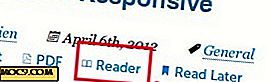Analyseer schrijffouten met SlickWrite voor Firefox en Chrome
Schrijven voor welk doel dan ook vergt veel redactie en proeflezen. De meeste spelling- en grammaticacontrole in tekstverwerkers herkennen duidelijke schrijffouten, maar niet de minst voor de hand liggende. Slick Write is een webservice met add-ons die beschikbaar is voor Firefox en Chrome. Het is een veelzijdige tool die schrijffouten analyseert en de gebruikelijke spelling- en grammaticacontrole uitvoert.
Als u onmiddellijk toegang wilt tot de schrijffunctie van Slick Write, moet u de invoegtoepassing in Firefox of Chrome installeren. De installatie vereist een herstart voor Firefox, maar niet voor Chrome.
Na het installeren van de invoegtoepassing moet er een penpictogram in de rechterbovenhoek van de browser worden weergegeven, maar de gemakkelijkere manier om toegang te krijgen tot het hulpprogramma is via het contextmenu (rechtsklikken). U kunt met de rechtermuisknop klikken aan het einde van de tekst die u wilt analyseren, of u kunt een deel van de tekst markeren.
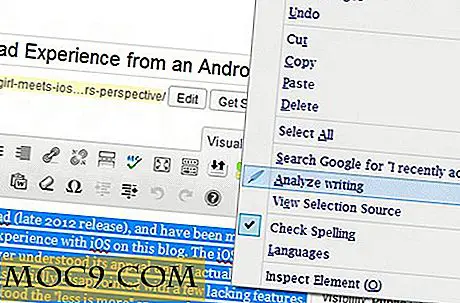
Klik op Schrijven analyseren. Dit zou een nieuw tabblad moeten openen dat naar de Slick Write-analysepagina leidt. De pagina heeft een paar tabbladen bovenaan en er zijn vier hoofdgebieden voor analyse: Kritiek, Structuur, Stroom en Statistieken.
De pagina wordt standaard geopend voor het tabblad Kritiek. Kritiek identificeert fouten in het schrijven, waaronder dubbele woorden, onnodige bijwoorden, overschrijven en andere stilistische fouten. De fouten worden op kleur gemarkeerd, afhankelijk van het type fout. Als u eroverheen gaat, worden schrijffouten geanalyseerd door vast te stellen wat er mis is met het woord of de zin.

Het tabblad Structuur analyseert alle zinnen en categoriseert ze in eenvoudige, samengestelde of samengestelde zinnen. Door de muis boven een zin te houden, wordt het type zinsstructuur weergegeven, samen met het aantal woorden. Om meer te weten over het type zin, kunt u op de zin klikken om een korte uitleg te krijgen.

Het tabblad Stroom is een grafische weergave van de verdeling van het zinstype, de lengte en de woordlengte in de tekst. Gekleurde balken met de naam meter worden voor elke zin weergegeven, met een beoordeling voor elke analyse. Klik op een meter om meer te weten te komen over de getoonde statistiek.

Ten slotte is het tabblad Statistieken onderverdeeld in Aggregate, Phrases en Words. Aggregaat is een statistisch overzicht met woordentelling, gemiddelde woordlengte, aantal alinea's, unieke woorden en meer. Je kunt het verder filteren naar de volgende twee tabbladen, Phrases en Words. Onder Woorden kunt u woorden zien die overal in de tekst worden herhaald.

Als u alle bewerkingsfuncties wilt zien, kunt u op het tabblad Configureren klikken om bepaalde functies in of uit te schakelen. Klik op een functie om er meer over te weten. Er zijn presets en de standaard is ingesteld op Fiction, maar u kunt op Custom klikken om uw eigen instellingen te maken.

Als u de tekst in de Slick Write-interface wilt bewerken, kunt u bovendien op het tabblad Bewerken klikken en van daaruit verder gaan.

De uitgebreide en flexibele functies van Slick Write zijn perfect voor het maken van uitstekend geschreven werk. Het vereist niet veel aanpassingen of stappen. Met een paar klikken wordt een overweldigende hoeveelheid informatie gepresenteerd op een georganiseerde manier die gemakkelijk te begrijpen is. Elke schrijftaak kan ontmoedigend zijn, maar niet wanneer u deze tool in uw browser bij de hand hebt om schrijffouten te analyseren.
Heeft u een favoriete manier om te controleren op schrijffouten in Firefox en Chrome. Vertel ons over hen in de commentarensectie.